Apakah Anda membeli PC baru yang dilengkapi dengan Windows 8 tetapi, setelah hanya beberapa hari "kohabitasi", apakah Anda yakin bahwa sistem operasi ini bukan untuk Anda? Apakah Anda ingin kembali ke Windows 7 yang lama namun Anda tidak tahu caranya? Jika jawaban atas pertanyaan-pertanyaan ini adalah benar, saya dengan senang hati memberitahu Anda bahwa untuk keberuntungan Anda, Anda telah datang ke blog yang tepat pada waktu yang tepat. Dengan panduan hari ini, saya akan menjelaskan - langkah demi langkah -cara beralih dari Windows 8 ke Windows 7tanpa risiko untuk menggabungkan masalah dan membuat upaya sekecil mungkin.
Sebelum Anda dapat merasa khawatir dan berpikir tentang siapa yang tahu apa yang ingin saya lakukan, segera ambil bahwa, bertentangan dengan penampilan, beralih dari Windows 8 ke Windows 7 adalah prosedur yang cukup sederhana untuk dilakukan dan untuk pengaturan yang tidak Sangat penting untuk menjadi "orang aneh", setidaknya tidak mengikuti instruksi yang akan saya berikan kepada Anda. Namun saya memperingatkan Anda, ini akan membutuhkan sedikit waktu untuk menyelesaikan semuanya jadi cobalah untuk membawa kesabaran dan di atas semua berkonsentrasi sebanyak mungkin pada langkah-langkah yang akan saya ilustrasikan.
Dikatakan, jika karena itu Anda benar-benar tertarik untuk mencari tahu bagaimana cara beralih dari Windows 8 ke Windows 7, saya sarankan Anda duduk dengan nyaman di depan komputer Anda dan berkonsentrasi membaca tutorial ini. Saya yakin bahwa pada akhirnya Anda akan berterima kasih kepada saya atas saran berharga yang didapat dan bahwa Anda akhirnya dapat memberi tahu Anda puas dengan pembelian baru Anda dan sistem operasi yang terinstal. Menurut Anda, apa kita bertaruh?

Sebelum saya melihat secara detail bagaimana cara beralih dari Windows 8 ke Windows 7, saya harus membuat beberapa klarifikasi penting. Pertama-tama, jika Anda adalah pengguna bisnis dan telah membeli komputer yang dilengkapi dengan versiProWindows 8, ketahuilah bahwa Anda berhak untukdowngrade gratiske Windows 7. Ini berarti bahwa Anda dapat menginstal salinanWindows 7 pada PC Anda Profesionalmengambil keuntungan dari lisensi Windows 8, cukup hubungi Microsoft dan aktifkan telepon melalui telepon. Untuk mendapatkan detail lebih lanjut tentang hak downgrade, saya sarankan Anda mengklik di sini untuk terhubung ke halaman Web yang sesuai di situs web resmi Microsoft.
Jika Anda memiliki versi standar Windows 8 yang diinstal pada PC Anda, Anda tidak memiliki hak untuk downgrade gratis, maaf. Akibatnya, untuk berhasil "di perusahaan" Anda harus membeli lisensi reguler salinan Windows 7 yang Anda inginkan untuk menggantikan sistem operasi. Dalam hal ini, saya sarankan Anda mengikuti panduan saya tentang cara membeli Windows 7
Sebelum mengambil tindakan, pastikan bahwa ada driver compatible yang kompatibel dengan Windows 7 untuk semua komponen komputer Anda. Dalam hal ini, saya menyarankan Anda untuk mengunduh salah satu perangkat lunak yang sesuai yang saya mulai laporkan dalam tutorial saya tentang program driver dan untuk memeriksa komponen dengan kompatibilitas komponen PC Anda dengan versi lama dari sistem operasi Microsoft.Setelah ketersediaan driver tersedia, Anda dapat memulai dengan persiapan "format". Pertama, karena dengan instalasi Windows 7 akan menghapus semua data di komputer Anda, saya sarankan Anda untuk membuatcadangan
file penting Anda dengan menggunakan salah satu dari berbagai program yang telah saya laporkan di panduan program saya. untuk cadangan.Jika Anda belum melakukannya, lanjutkan untuk membakardisk pemulihan
komputer sehingga dalam kasus masalah atau pikiran tentang prosedur yang digunakan untuk menginstal Windows 7 di Windows 8 Anda dapat mengembalikan komputer Anda ke keadaan semula. Untuk mengetahui bagaimana Anda dapat berkonsultasi panduan saya tentang cara untuk memformat Windows 8 PCSetelah menyelesaikan cadangan dari semua data penting dan telah membakar cakram pemulihan PC Anda, Anda hampir siap untuk beralih dari Windows 8 untuk Windows 7. saya katakan hampir karena sangat mungkin untuk diakui oleh disk instalasi Windows 7 di komputer Anda, Anda harus membawa Anda dalam pengaturan BIOS, dan menonaktifkan booting UEFI modus

mendukung warisan BIOS.Untuk melakukan ini semua yang perlu Anda lakukan adalah me-restart komputer Anda, masuk ke BIOS dengan menekan tombol pada keyboard
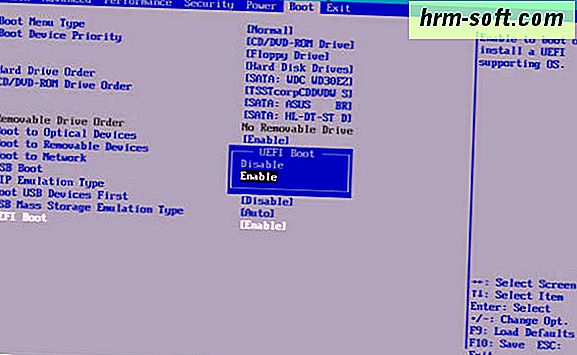
F2 atau yang ditampilkan di layar selama fase pengapian PC dan mengaksesbagian Boot. Lanjutkan sekarang akan memilihmodus startup dan kemudian memilih warisan BIOSdari layar menu ditampilkan. Terakhir, tekan tombol yang sesuai untuk menyimpan perubahan yang dibuat di BIOS dan nyalakan ulang komputer. Untuk rincian lebih lanjut tentang apa yang harus dilakukan Anda dapat berkonsultasi panduan saya tentang cara untuk masuk ke BIOS dengan yang saya melanjutkan untuk menjelaskan secara sangat rinci bagaimana untuk melanjutkan.Mulai dari sini, jalan semuanya menurun. Operasi yang harus dilakukan untuk menyelesaikan prosedur untuk berpindah dari Windows 8 ke Windows 7 sebenarnya sangat sederhana. Yang harus Anda lakukan adalah memasukkan DVD komputer atau - jika Anda telah mengikuti arah dari panduan saya tentang cara menginstal Windows 7 dari USB - USB key Windows 7 instalasi, restart PC Anda untuk boot dari DVD atau dari port USB, tunggu output menunjukkan kataTekan tombol apa saja untuk boot dari CD-ROM atau DVD-ROM
dan tekan tombol apapun pada keyboard komputer.Pada layar yang muncul, klik tombolMaju

untuk mengkonfirmasi penggunaan bahasa Italia dan kemudian pada tombolPasanguntuk memulai prosedur penginstalan Windows.Pada jendela yang menunjukkan pada titik ini, pilih edisi Anda ingin menginstal ulang sistem (misalnya.

Windows 7 Home Ultimate) dan kemudian klik tombol Next. Kemudian terima kondisi penggunaan sistem dengan meletakkan tanda centang di sebelah entriSaya menerima persyaratan lisensidan klik sekali lagi padaNextuntuk melanjutkan instalasi Windows.Berikutnya, klik pada tombolKustom (Advanced)

, pilih partisi yang Anda ingin menginstal Windows 7 (misalnya.Disc 0 Partition 1) dan klik pertama pada item unitPilihanterletak di kanan bawah kemudian padaFormatdanOKuntuk memformat drive untuk menyalin sistem operasi. Kemudian klik padaNextuntuk memulai instalasi Windows 7 pada PC Anda.Setelah menyalin file Windows ke PC, sistem akan restart. Ketikamenunjukkan pesan Tekan sembarang tombol untuk boot dari CD-ROM atau DVD-ROM

, jangan tekan tombol apapun selain menunggu untuk memulai secara otomatis pada penyelesaian Windows 7. Setelah selesai, PC akan reboot lagi.Pada jendela yang akan pergi pada saat ini untuk membuka, ketik nama pengguna yang Anda gunakan untuk mengakses sistem operasi dan klik Next
. Kemudian tentukan kata sandi untuk dikaitkan dengan akun, ketik frasa untuk digunakan sebagai petunjuk untuk mengingatnya dan klikMajuuntuk melanjutkan.Jika Anda belum melakukannya, masukkan nomor serial salinan sistem operasi dalam bidang teks yang sesuai dan klikBerikutnya
untuk mengaktifkan salinan sistem Anda (Anda harus terhubung ke Internet). Pada titik ini, pertama klik padaGunakanpengaturan yang direkomendasikanuntuk mengaktifkan semua sistem keamanan default Windows 7 dan kemudianBerikutnyadanJaringan asaluntuk mengatur waktu dan jaringan.Selesaikan juga langkah terakhir ini yang akhirnya bisa memberi tahu Anda puas: Anda baru saja menyelesaikan seluruh prosedur untuk beralih dari Windows 8 ke Windows 7, selamat! Untuk mengkonfirmasi apa yang Anda harus melihat Tujuh desktop di komputer Anda yang sampai saat ini telah terinstal sistem operasi Microsoft kedua terakhir.Jadi Anda tidak melakukan hal lain selain menginstal driver yang hilang dan program favorit Anda serta memulihkan semua data Anda dan kemudian Anda dapat mulai bekerja secara bebas dengan komputer Anda. Untuk memulihkan semuanya, Anda hanya perlu mengambil keuntungan dari cadangan yang dibuat sebelumnya menggunakan program yang ditunjukkan dalam panduan yang saya laporkan kepada Anda di awal tutorial ini.